La quantité par défaut de votre WooCommerce les produits peuvent sembler peu préoccupants. Toutefois, en particulier si vous vendez des articles généralement achetés par lots ou en vrac, augmenter le vôtre peut faciliter le processus d’achat de vos clients et les inciter à augmenter leurs ventes.
Bien que WooCommerce ne vous permette pas de le faire directement, associez-le à Quantité par défaut WooCommerce Est-ce que. Ce plug-in facilite l'application de cette modification aux niveaux global, de catégorie et de produit individuel.
Dans cet article, nous aborderons certaines des raisons pour lesquelles vous souhaitez augmenter les quantités de produits par défaut dans votre boutique en ligne. Ensuite, nous vous montrerons comment procéder à l’aide du plugin WooCommerce Default Quantity. Laissez-nous entrer!
Pourquoi souhaitez-vous modifier votre quantité par défaut WooCommerce?
Dans WooCommerce, la quantité de produit par défaut est une. Cela peut sembler ne pas poser problème, d’autant plus que changer le numéro n’est pas difficile pour les clients si vous avez inclus des sélecteurs de quantité dans vos pages produits:
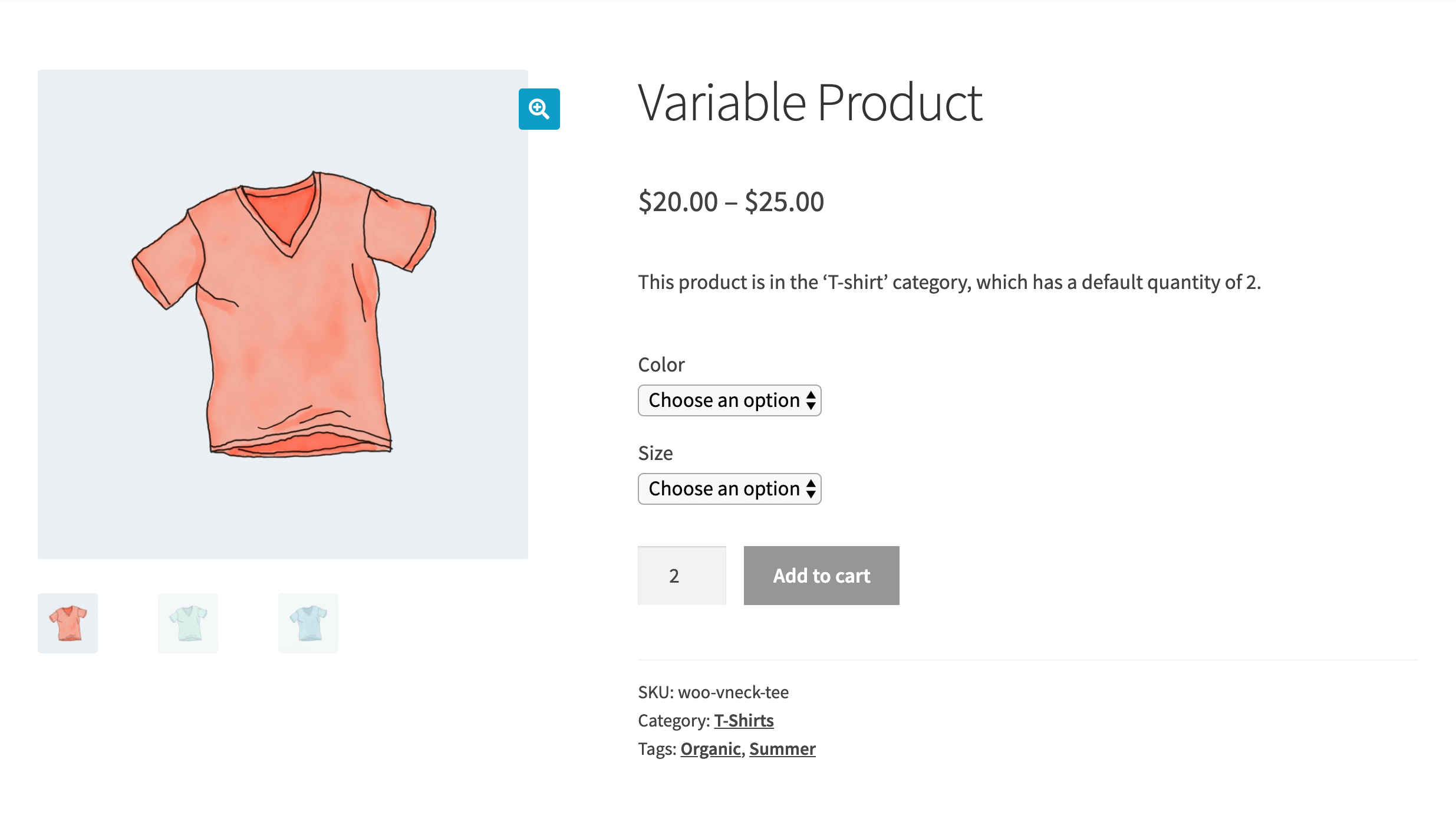
Cependant, il existe des situations dans lesquelles l’achat d’un objet n’est pas utile. Les plats, le matériel et parfois même les billets sont rarement achetés à l'unité, sauf si les clients commandent des produits de remplacement.
C'est également un facteur important pour les grossistes. Il est fort probable que les détaillants qui achètent vos produits n’ont jamais besoin d’un seul produit.
Dans ces cas, si vous laissez la quantité par défaut à un, vos acheteurs doivent d’abord comprendre qu’ils ont besoin de la modifier, puis s’assurer de s’acquitter effectivement de cette tâche. Si les acheteurs commandent régulièrement une assiette au lieu de huit, il y a de fortes chances que vous voyiez davantage d’e-mails d’attribution de courrier électronique dans votre boîte de réception.
Même si vos produits ne sont pas mieux achetés par lot ou en vrac, augmenter la quantité par défaut de l’un peut encourager les acheteurs à acheter plus qu'ils pourraient autrement. Ne pas avoir à toucher le sélecteur de quantité accélère votre processus d'achat, réduit les frictions potentielles pour les clients et les rend plus susceptibles d'achever leur commande.
Comment changer la quantité par défaut de WooCommerce (3 méthodes)
Bien que WooCommerce ne vous permette pas de changer la quantité de produit par défaut, le Quantité par défaut WooCommerce plugin fait. Une fois que vous installez et activez-le, vous pourrez ajuster cette fonctionnalité en utilisant trois méthodes différentes, décrites ci-dessous.
1. Définir une quantité globale par défaut
Le moyen le plus simple de démarrer avec ce plugin consiste à définir une nouvelle quantité globale par défaut. En configurant ce paramètre, vous pouvez modifier le numéro qui apparaît initialement dans le sélecteur de quantité pour chaque produit de votre site.
Aller vers WooCommerce> Paramètres> Produits> Quantité par défaut:
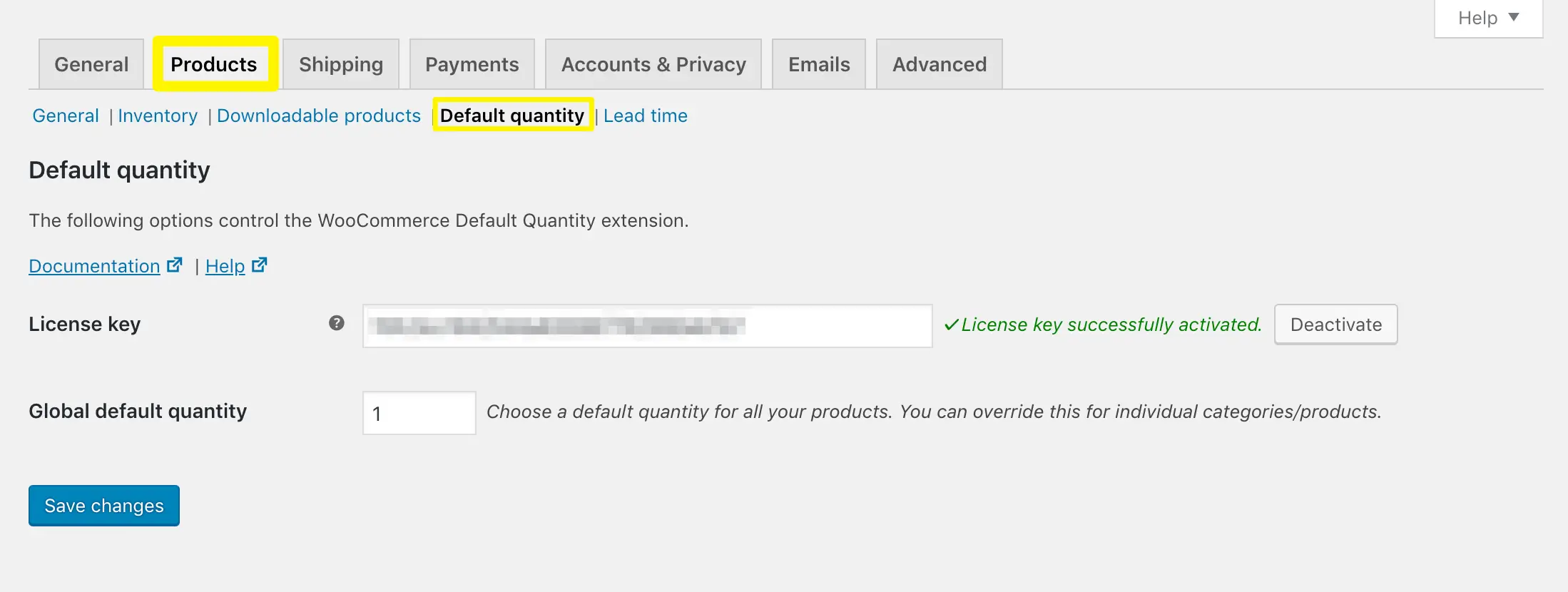
Ici, vous pouvez simplement taper la nouvelle quantité par défaut dans le champ approprié. Il sera automatiquement appliqué à l'ensemble de votre magasin, vous évitant ainsi de modifier individuellement chaque produit.
2. Créer des quantités par défaut par catégorie
Bien que le paramètre global soit pratique et puisse vous faire économiser beaucoup de temps et d’efforts, il n’est pas aussi utile si vos produits n’exigent pas tous la même quantité par défaut. Une alternative consiste à changer cet élément par catégorie.
Ainsi, par exemple, si vous vendez des produits de rénovation résidentielle, vous pouvez laisser votre quantité globale par défaut à un. Ensuite, les clients n’achèteront pas accidentellement une douzaine d’exercices électriques. Pour les articles plus petits, tels que les tiroirs, vous pouvez créer une catégorie avec sa propre quantité par défaut:
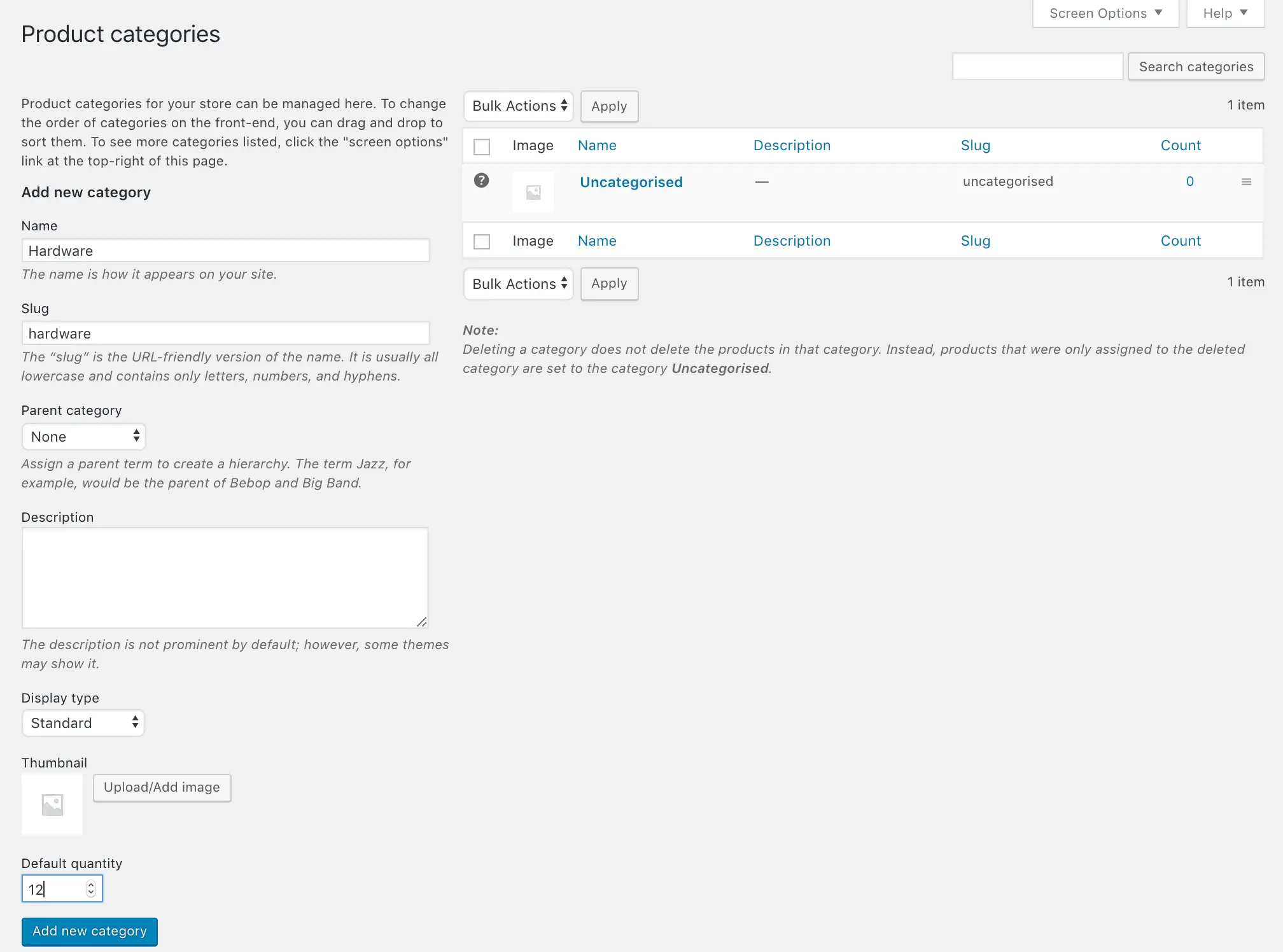
Si vous naviguez vers Produits> Catégories> Ajouter un nouveau, vous verrez qu’il ya maintenant un sélecteur de quantité par défaut au bas de la page. Le nombre que vous choisissez ici remplacera toujours la quantité globale par défaut. Tous les produits affectés à cette catégorie ou à ses catégories enfants hériteront automatiquement de ce paramètre.
Pour choisir une nouvelle quantité par défaut pour les catégories existantes, cliquez simplement sur Modifier sous le titre dans la liste des catégories de produits:
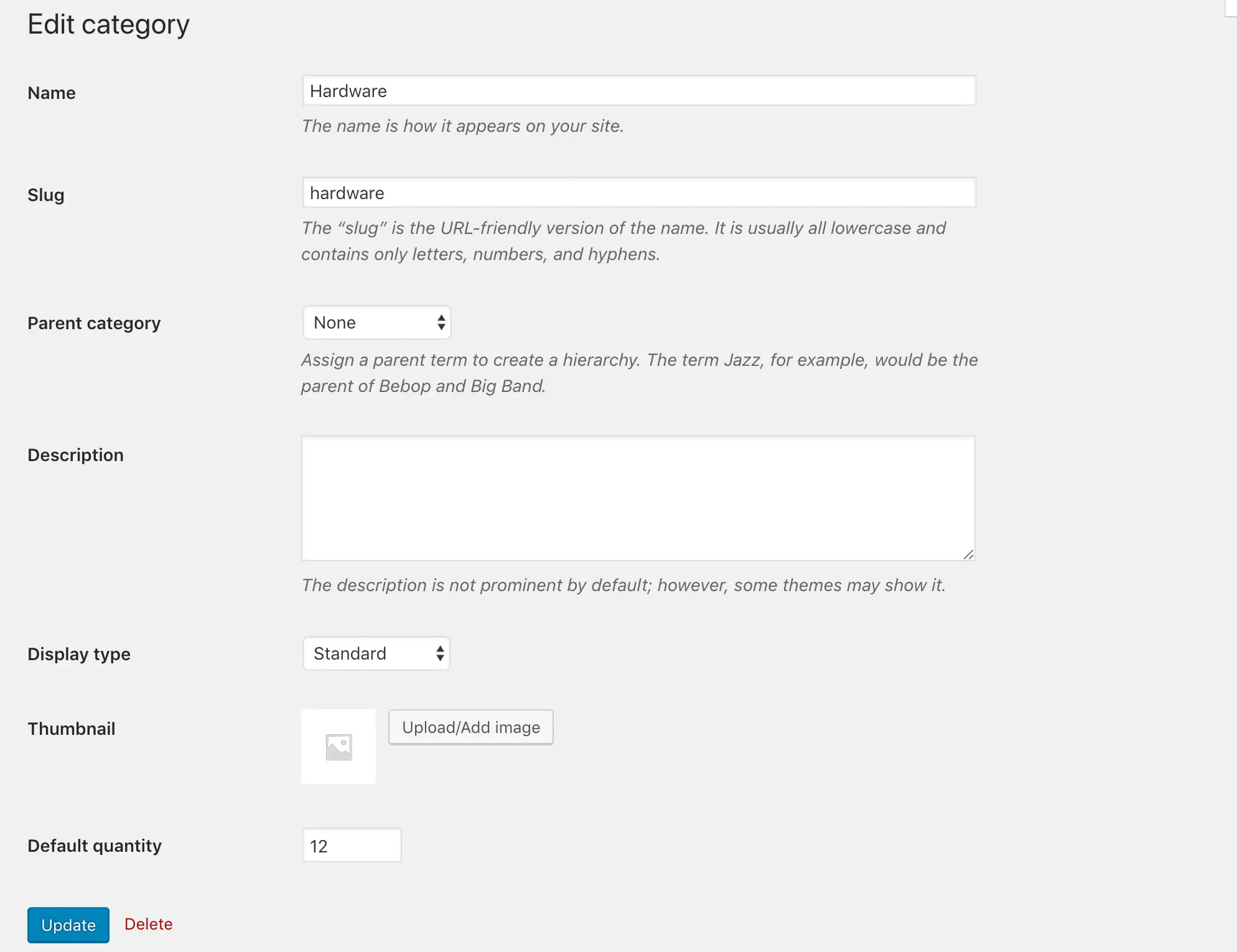
Il y aura également un sélecteur de quantité par défaut ici où vous pourrez apporter des modifications. N'oubliez pas de cliquer sur le Mise à jour bouton lorsque vous avez terminé.
3. Implémenter des quantités par défaut pour des produits individuels
Si vous devez définir les quantités par défaut de vos produits avec davantage de précision, vous pouvez toujours le faire individuellement dans l'éditeur de produit. Accédez à la page de l’élément concerné, puis faites défiler de l’éditeur principal au premier Données du produit widget:
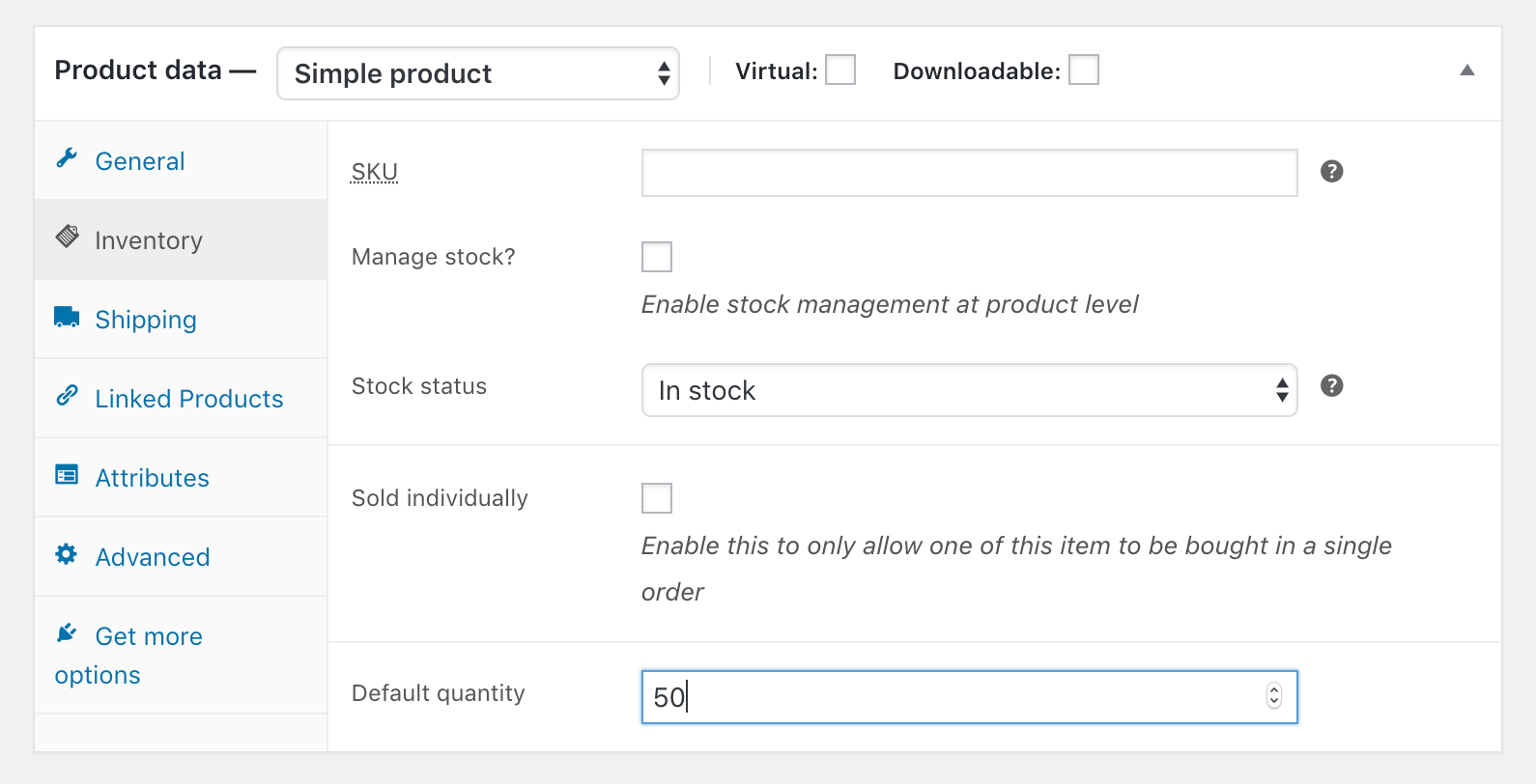
dans le Inventaire l’onglet, vous verrez qu’il existe maintenant un sélecteur de quantité par défaut. Vous pouvez modifier le numéro ici pour remplacer tout paramètre de plug-in global ou basé sur une catégorie que vous avez déjà configuré.
Il est important de noter que, si vous avez sélectionné le Vendus séparément case à cocher dans le Inventaire onglet, le sélecteur de quantité par défaut sera indisponible. Les clients ne pouvant acheter qu'un seul article de ce type par commande, il n'y aura pas de sélecteur de quantité sur la page du produit et, par conséquent, ce paramètre n'est pas pertinent.
De plus, si la quantité par défaut dépasse le nombre d'articles en stock, le sélecteur de quantité sur la page du produit indiquera le nombre d'articles disponibles. Par exemple, si vous vendez des fourches par huit et que vous n’avez que deux fourches en stock, le sélecteur de quantité affichera le numéro deux et non pas huit.
Conclusion
Même de petits changements pour lisser votre processus d'achat peuvent faire une différence significative pour les acheteurs. En augmentant la quantité par défaut WooCommerce, vous pouvez augmenter les ventes sur votre site et permettre aux clients d’acheter des produits en vrac plus rapidement.
Dans ce post, nous vous avons montré comment utiliser Quantité par défaut WooCommerce à:
- Définir une quantité globale par défaut.
- Créez des quantités par défaut par catégorie.
- Implémenter des quantités par défaut pour des produits individuels.
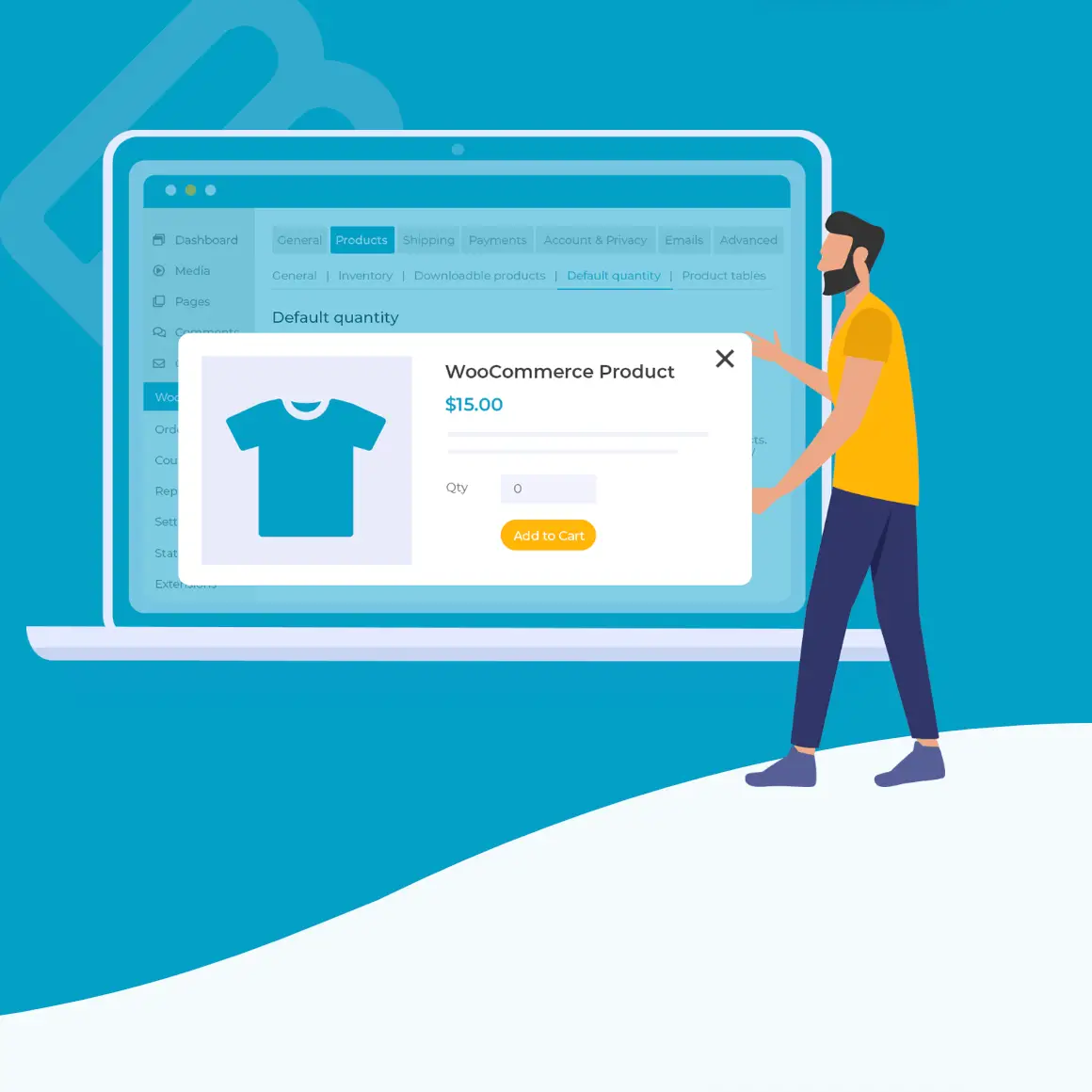
Avez-vous des questions sur la modification de la quantité par défaut de WooCommerce? Laissez-les pour nous dans la section commentaires ci-dessous!
Crédit d'image en vedette: Pexels.
Divulgation: WP Mayor est soutenu par son public. Lorsque vous achetez via des liens sur notre site Web, nous pouvons gagner une commission d’affiliation sans aucun coût supplémentaire pour vous. Cela n’influence pas nos recommandations – nous recommandons toujours les meilleurs produits et services disponibles.



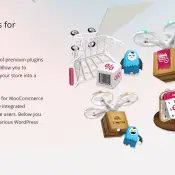
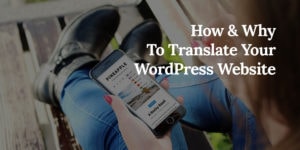
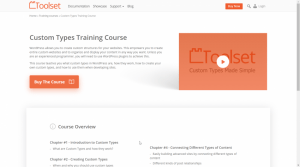





Bonjour,. Je vends des légumes avec un prix au kilo ou pièce. Aujourd’hui, on peut mettre une quantité de 1 en 1. J’ai besoin de proposer une décimale, par exemple si je veux 0.5kg et pas 1. Connaissez vous une extension pour faire cela svp ?
Merci d’avance